Łączność Bluetooth jest przydatna do bezprzewodowych słuchawek, głośników, myszy, klawiatur i innych urządzeń. Więc jeśli chcesz użyć jednego z nich z laptopem lub komputerem PC, oto jak stwierdzić, czy ma on wbudowany Bluetooth.
Bluetooth jest dość powszechną funkcją w laptopach, ale jest rzadszy w komputerach stacjonarnych, które nadal mają tendencję do braku Wi-Fi i Bluetooth, chyba że są to modele z najwyższej półki.
Na szczęście łatwo jest sprawdzić, czy Twój komputer ma Bluetooth, a jeśli nie, pokażemy Ci, jak możesz go “dodać”.
Jak sprawdzić, czy komputer ma Bluetooth?
Otwórz Menedżera urządzeń. W Windows 10 jest to proste: naciśnij na klawiaturze klawisz Windows i X razem, a następnie kliknij myszką na menadżer urządzeń z wyświetlonego menu kontekstowego.
Możesz go również znaleźć, wyszukując go w pasku wyszukiwania lub wchodząc do Panelu sterowania -> Sprzęt i dźwięk, a następnie klikając Menedżer urządzeń.
Gdy go otworzysz, przywita Cię okno, które wygląda tak jak poniżej:
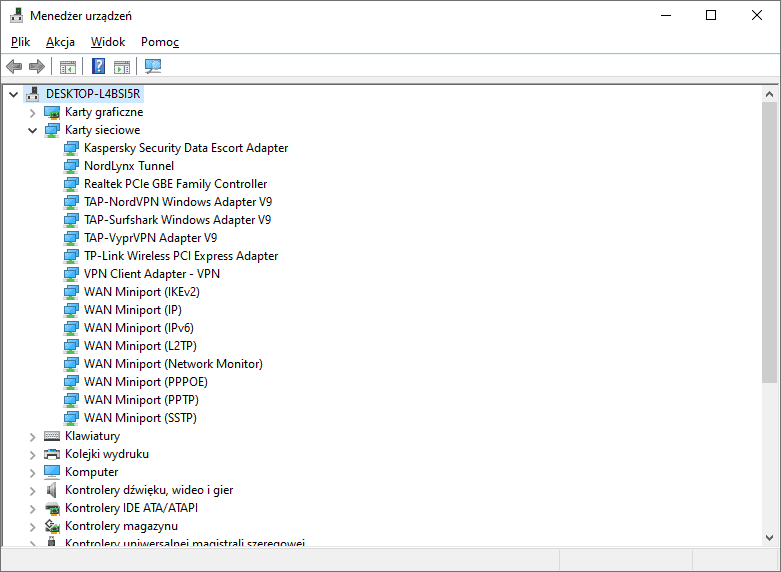
Ten konkretny komputer nie ma Bluetooth, dlatego na liście nie ma żadnego wpisu z nazwą “Bluetooth“. Kategorie urządzeń są ułożone alfabetycznie, więc gdyby komputer je posiadał, to Bluetooth byłby na samej górze w zakładce karty sieciowe.
Jeśli cokolwiek w tej kategorii ma nazwę związaną z “Bluetooth” to masz szczęście, Twój komputer posiada funkcję Bluetooth.
Jak dodać moduł Bluetooth do mojego komputera?
Jeśli nie masz możliwości korzystania z Bluetooth na swoim komputerze, możesz kupić moduł USB Bluetooth, który wystarczy podłączyć do wolnego portu USB w komputerze czy laptopie.
Aby połączyć się z urządzeniem Bluetooth, otwórz Ustawienia (naciśnij Win+I) i kliknij na Urządzenia, a następnie Dodaj urządzenie Bluetooth lub inne. Twój komputer przeskanuje i znajdzie wszystkie dostępne urządzenia Bluetooth, które są możliwe do wykrycia. Należy sprawdzić instrukcję obsługi urządzenia, aby dowiedzieć się, jak wprowadzić je w tryb parowania z BT, co spowoduje, że będzie ono wykrywalne.




